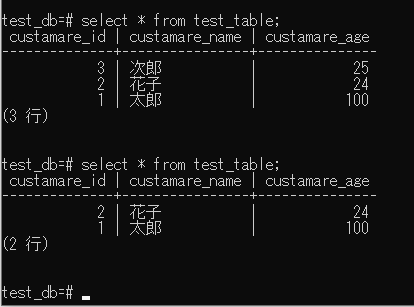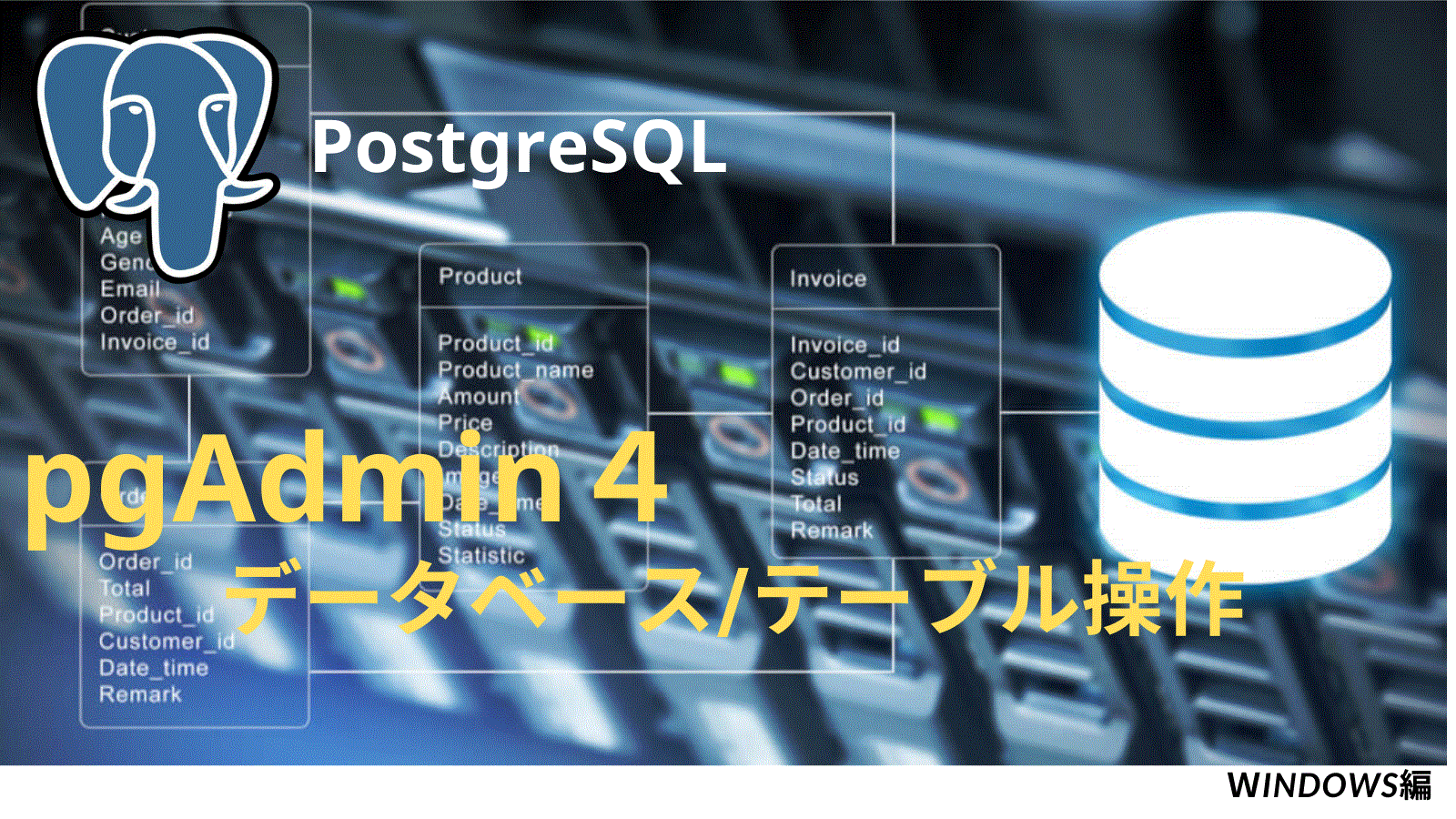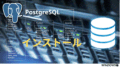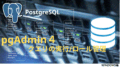PostgreSQL pgAdmin 4 とは
pgAdmin 4 はPostgreSQLデータベースの管理や開発を行うためのGUIツールです。
pgAdmin 4 の主な機能
- データベース/テーブルのGUI操作
- SQLクエリの実行
- ユーザーとグループの管理
- バックアップとリストア
- ジョブの定期的実行等の管理(pgAgentを利用)
- ビジュアルデザインツール(ER図)の作成
pgAdmin 4 の主な特徴
- Windows、macOS、Linuxなど、複数のOSに対応。
- GUIのため、操作が容易。
- インターフェースが複数の言語で利用可能。
データベース/テーブルのGUI操作(Wondows編)
pgAdmin 4 には2つのモードがあります。
- デスクトップモード:各人が自分のPCで、pgAdmin 4を起動して使用
- サーバーモード:サーバー内のpgAdmin 4 を各クライアントがブラウザでログインして使用
今回はデスクトップモードを使用します。
pgAdmin4 日本語化
「スタート」→「PostgreSQL 16」→「pgAdmin 4」の順番にクリックして、ダッシュボードを表示して下さい。英語表記ならば、下記の手順で「日本語化」します。
pgAdmin4を起動したら、メニュー「File」→「Prefarences」をクリックします。
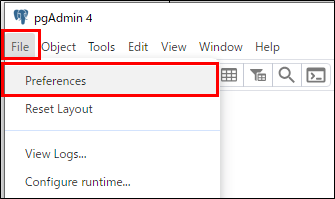
画面左のツリーから「User language」 を選択して日本語にして下さい。
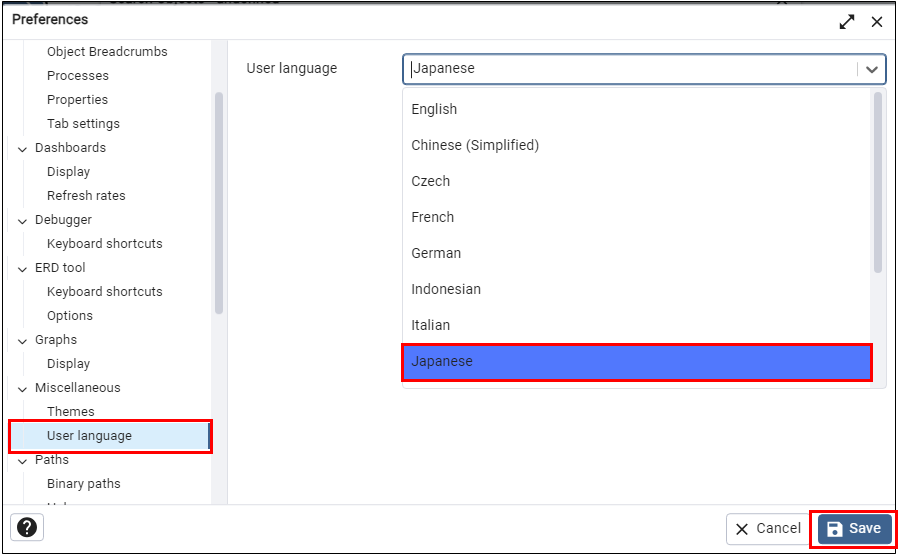
サーバーの追加
「スタート」→「PostgreSQL 16」→「pgAdmin 4」の順番にクリックしてダッシュボードを表示します。
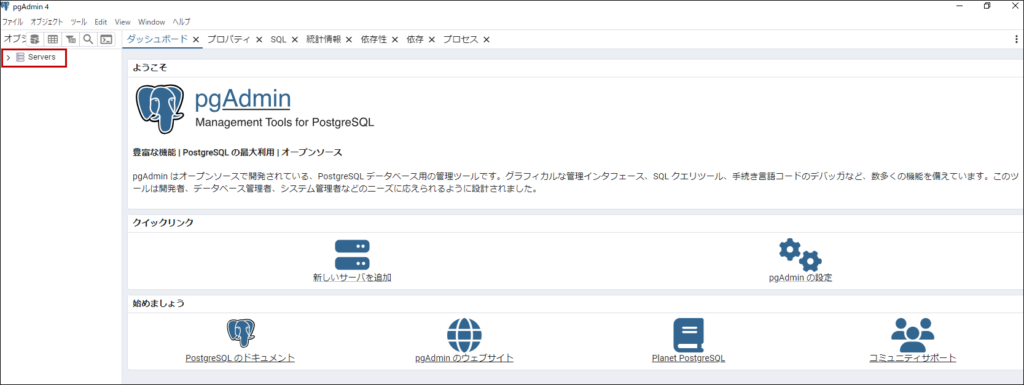
左側の「Servers」を右クリックし「登録」→「サーバー」を選択します。
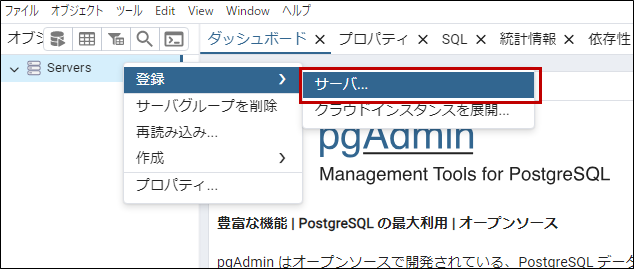
「登録・サーバー」ダイアログボックスが表示されたら、
- ①「名前」欄にサーバー名称を入力
- ②「いますぐ接続」はON
にし、③「接続」メニューをクリックして下さい。
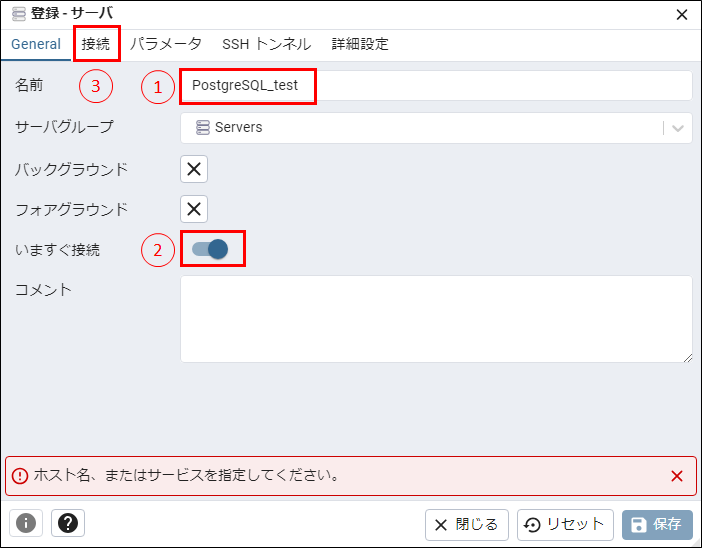
接続ダイアログボックスでは次の値を入力します。
●ホスト名/アドレス
自分のPC(localhost)を入力します。サーバーモードの場合は、PostgreSQLが動作しているサーバーのホスト名を入力します。
●ポート番号
デフォルトで「5432」が入力されています。インストール時にポート番号を変更した場合は、そのポート番号を入力します。
●管理用データベース
データベースやロールの一覧を管理する「postgres」を入力します。
●ユーザー名
サーバーに接続するユーザーを指定します。ここではデフォルトのスーパーユーザーID「postgres」を入力します。
●パスワード
PostgresSQLをインストールしたときに入力したパスワードを入力します。
入力が終わったら、「保存」ボタンをクリックしてサーバーを追加します。
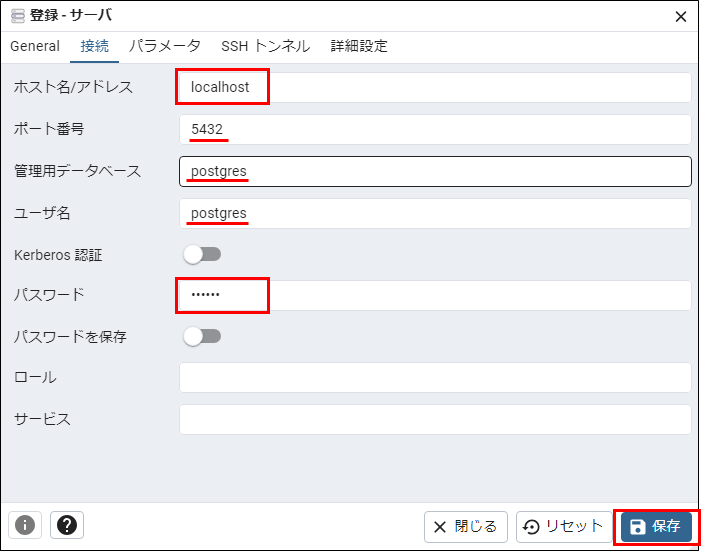
下図のように「>」マークをクリックして要素を展開します。選択できるのは、「ログイン/グループロール」「テーブル空間」「データベース」の3項目です。
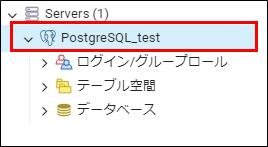
pgAdmin 4 を使用したデータベースの作成
追加したサーバーにデータベースを作成します。「データベース」を右クリックし「作成」→「データベース」を選択します。
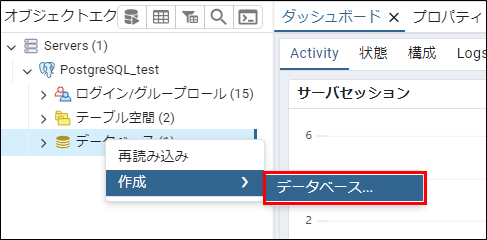
データベース名に適切な名称を入力し、「保存」ボタンをクリックします。

下図の様に「test_db」が作成されます。
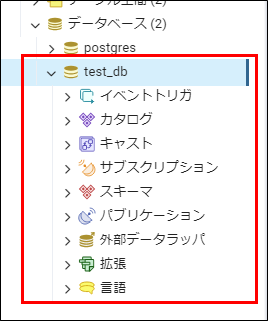
pgAdmin 4 を使用したテーブルの作成
「テーブル」を右クリックして「作成」→「テーブル」を選択。
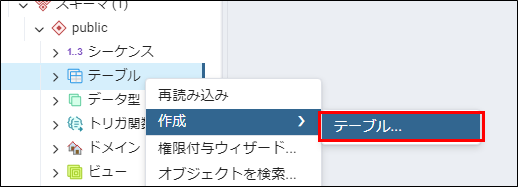
テーブル名称を入力して、列メニューをクリック。
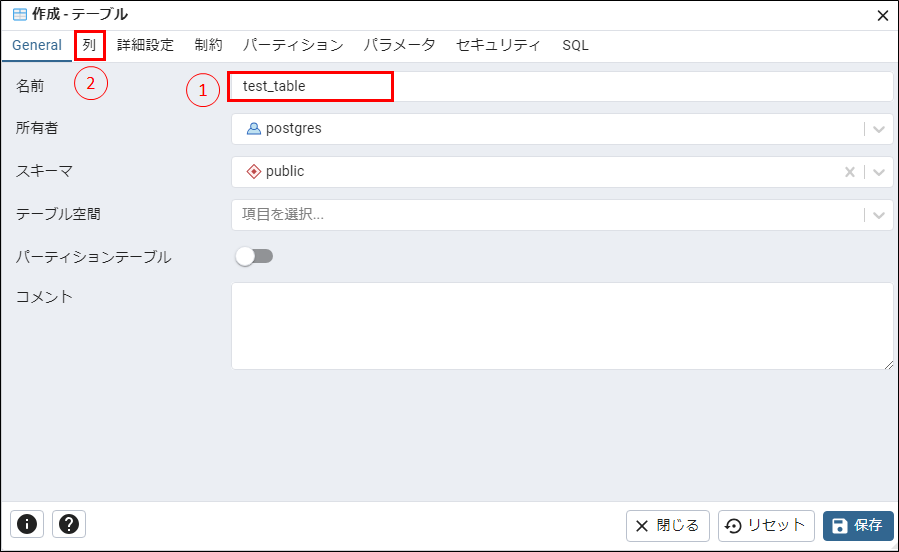
右側の「+」ボタンをクリックして列を追加した後、「保存」ボタンをクリックしてテーブルを作成します。
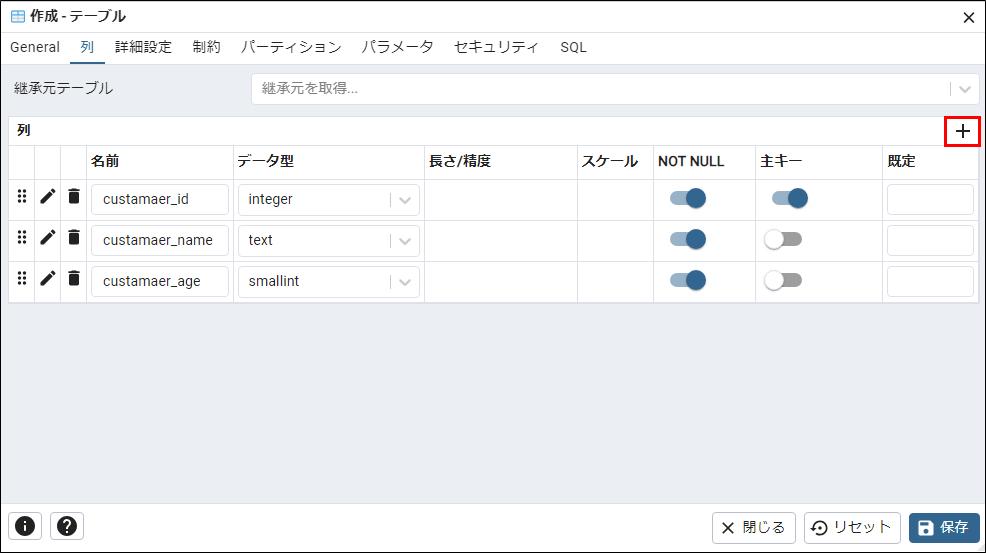
スキーマのpublic領域 に「test_table」が作成されました。
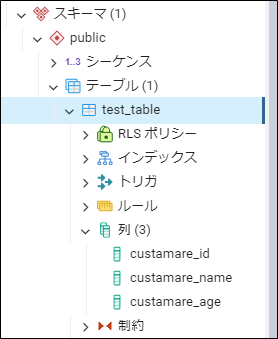
データの追加
データを操作する方法には「SQLの実行」と「データを閲覧/編集」の2つの方法があります。ここでは「データを閲覧/編集」でデータを追加します。
「test_table」を右クリックし「データを閲覧/編集」→「すべての行」を選択します。
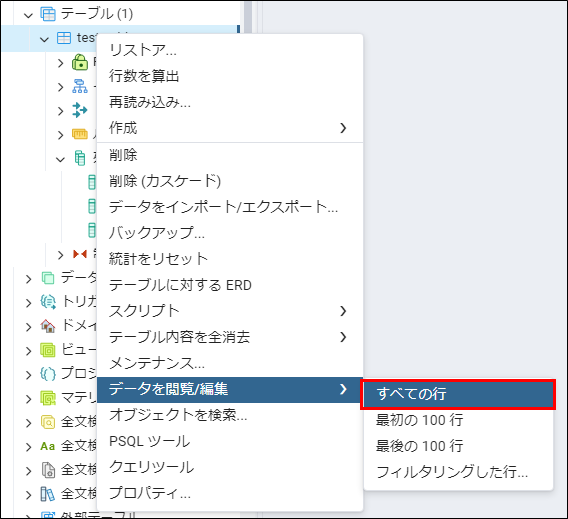
左側の「行を追加」でデータを追加し、「変更データを保存」でデータを保存します。
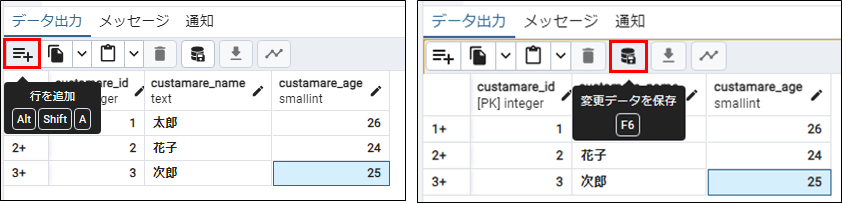
データが追加できたか、「SQL Shell(psql)」で確認してみます。太郎・花子・次郎の3件がtest_tableに作成されました。
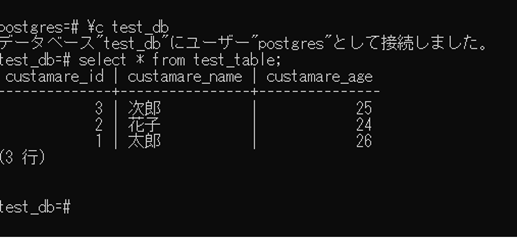
データの変更
太郎の年齢を100歳に変更してみましょう。
①太郎のcustamaer_ageのセルを直接100に変更します。
②「変更データの保存」ボタンをクリックします。
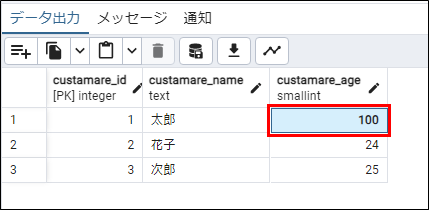
「SQL Shell(psql)」で確認してみます。100歳に変更できました。
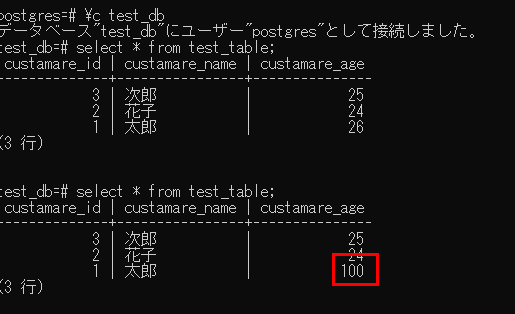
データの削除
データ「次郎」を削除してみましょう。
①「次郎」を選んで「削除」ボタンをクリックします。(取り消し線がはいります)
②「変更データを保存」ボタンをクリックします。
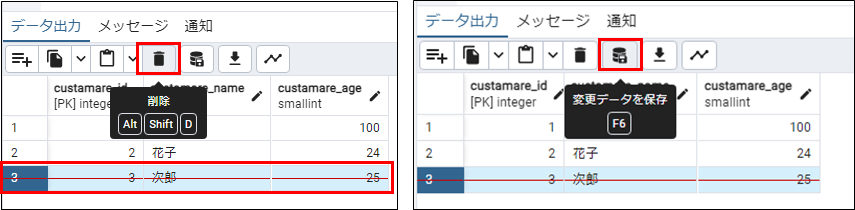
「SQL Shell(psql)」で確認してみます。「次郎」が削除されました。